文字を入力していると予測変換のボックスが消えずに困ることってありませんか?こういうのです↓
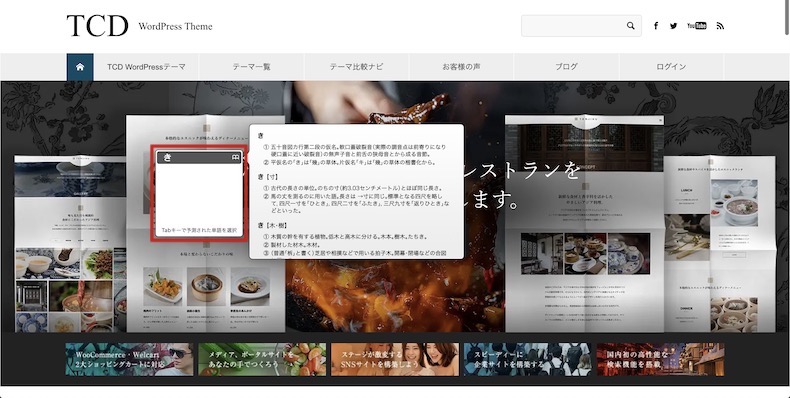
ブラウザやウィンドウを閉じたり、別のアプリを開いても表示され続けて煩わしいので、当記事で解決方法をご案内いたします。
「日本語入力プログラム」を終了させる
「日本語入力プログラム」がバックグラウンドで不自然に起動していることが原因ですので、アクティビティモニターから該当のプログラムを終了させることで解決します。
アプリケーション>ユーティリティからアクティビティモニターを開くか、Spotlight(control+space)または、ランチャーアプリ等でアクティビティモニターを開きます。
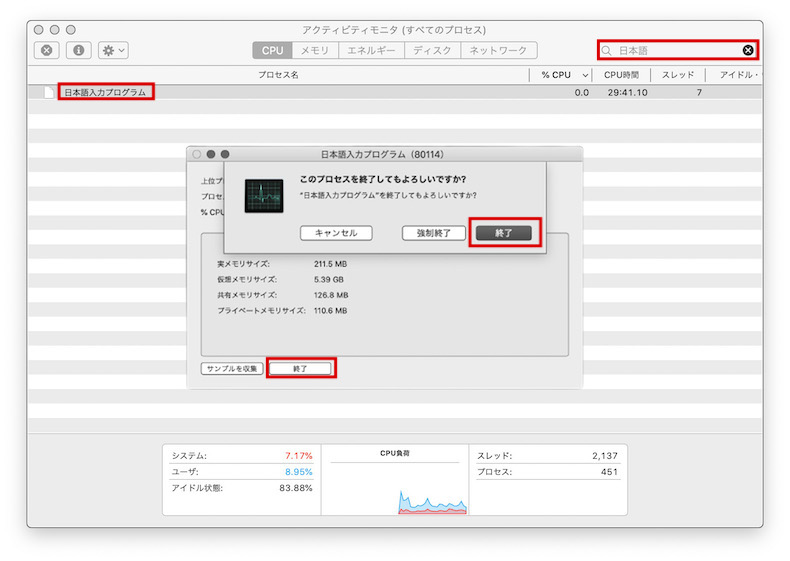
アクティビティモニターを開いたら、右上の検索窓で「日本語」と入力すると「日本語入力プログラム」がすぐに見つかります。それをダブルクリックしてウィンドウを開き、「終了」をクリックすれば、予測変換ボックスは消えてくれます。
「日本語入力プログラム」を全く使わないという方は、完全に削除してしまってもいいかもしれません。
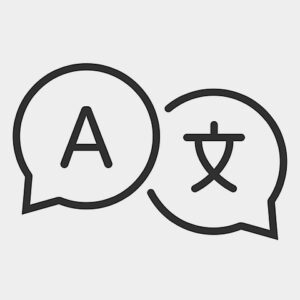
Macには、デフォルトで「日本語入力プログラム」が搭載されています。テキスト入力時に自動で変換候補が表示されるアレです。ただし、ヘビーユーザーにとっては変換候補がおかしくなることもしばしばあります。 予測変換候補を削除する方法は上記記事で解説していますが、当記事では予測変換機能(入力ソース)自...
まとめ
地味なハウツーですが、予測変換のテキストボックスが消えないのは結構煩わしいので、お役に立てれば嬉しいです。予測変換候補がおかしい時の対処法は下記記事で紹介しています。

メールや資料作成、ブログ記事を書いているときに予測変換がおかしくなるときってありませんか? 予測変換機能は便利ですが、思い通りに変換できないときがあるんですよね。そこで今回はMacユーザー向けになりますが、キーボードの予測変換がおかしくなったときの対処法をご紹介いたします。 変換学習...
他にもmacユーザー向けの小技をご紹介している記事がありますので、よろしければご覧ください。
Macユーザー向けの小技記事

Macでファイル名を変更する場合は、対象のファイルを選択した上で、ファイル名の部分をクリックして編集されると思います。 ただこの方法だと、対象のファイルを開いてしまったりして結構煩わしいんですよね。というわけで今回は操作ミスがなく、確実にファイル名のみを変更できる操作方法を共有いたします。地味...
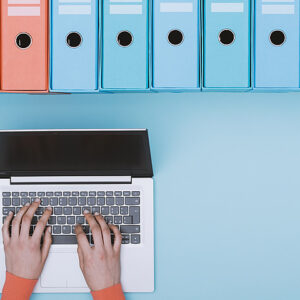
Macでファイルを管理する際に、あのファイルってどこに置いたっけ?と困惑したことありませんか。 Finder上ではファイルのパスが表示されないため、稀に使うファイルやフォルダ探しに時間がかかってしまうことがあります。当記事では、Finder上でファイルのパスを表示する設定とファイルのフルパスを...
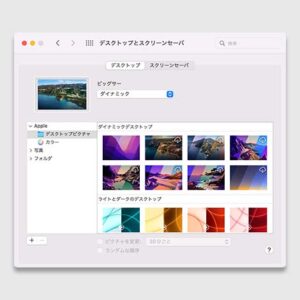
Macでスクリーンショットを撮る時は、一般的にショートカットキーを用います。当記事では、スクリーンショットを撮る際に必須のショートカットキーから便利な小技まで紹介していきます。そんなの知ってるよって方もぜひ目を通してみてください。 先に小技を見る 【必須】基本的なスクリーンショットの撮り方 ...

Macでスクリーンショットを撮ると下記のようにファイル名がとにかく長いんですよね。 スクリーンショット 2020-11-28 14.20.08 さらに全角文字が含まれているため、Webサイト等でそのまま使用すると、文字化けやエラーの原因になってしまいます。そこで今回は、ファイル名を「英字+連番」...




















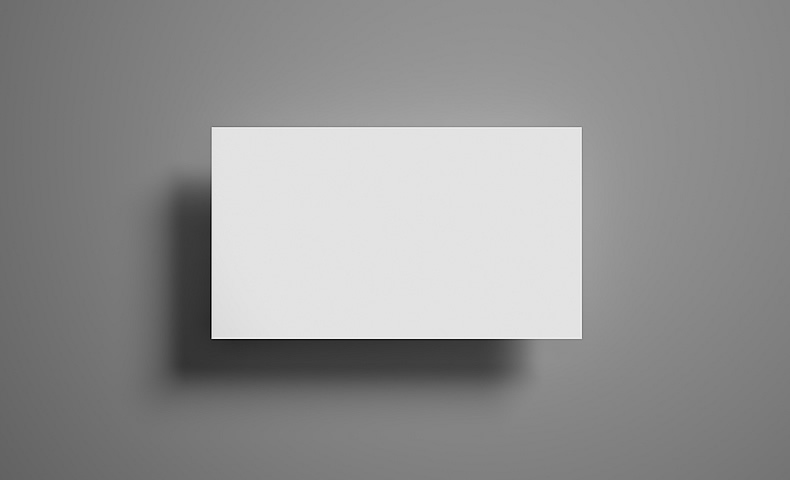






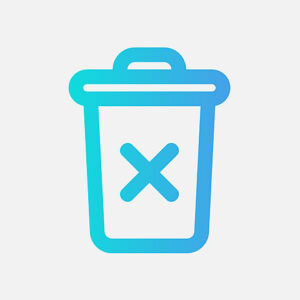
























OS10.15なのですが、日本語入力プログラムを終了させてもいつしか復活しています。未来永劫消す方法はありますか?
よろしくお願いします。
Macデフォルトの日本語入力プログラムを使用しない場合は、「システム設定」>「キーボード」>「テキスト入力」の「入力ソース」内から削除していただけます。
2022/12/27 追記: よろしければ、こちらの記事を参考にご覧ください。
>>【Mac】予測変換(日本語入力プログラム)を変更/削除する方法